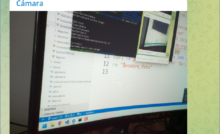Instalar escritorio PIXEL en Raspbian
En este post voy a describir el proceso para instalar el escritorio en Raspbian corriendo sobre Raspberry Pi, si es que has instalado la versión Lite que no tiene escritorio por defecto.
Básicamente te mostraré cómo instalar PIXEL si es que usaste solo la versión Lite del Sistema operativo.
Instalando escritorio
Lo primero que hice fue (a través de SSH) ejecutar lo siguiente:
sudo apt-get install --no-install-recommends xserver-xorg
sudo apt-get install raspberrypi-ui-mods
sudo apt-get install lightdmDespués de eso ejecuté sudo raspi-config. Fui a Boot Options > Desktop / CLI > y elegí Desktop autologin. Igualmente dentro de la configuración elegí Advanced Options > Resolution y elegí la mayor resolución posible.
Finalmente el asistente de configuración va a preguntar si queremos reiniciar, justo ahí elegimos que sí. Si el asistente no pregunta, entonces ejecuta: sudo shutdown -r now.
Con esto ya deberíamos tener nuestra Raspberry Pi con el escritorio o mejor dicho con una interfaz gráfica.
Entradas recientes
Resetear GOOJPRT PT-210 MTP-II (Impresora térmica)
El día de hoy vamos a ver cómo restablecer la impresora térmica GOOJPRT PT-210 a…
Proxy Android para impresora térmica ESC POS
Hoy voy a enseñarte cómo imprimir en una impresora térmica conectada por USB a una…
Android – Servidor web con servicio en segundo plano
En este post voy a enseñarte a programar un servidor web en Android asegurándonos de…
Cancelar trabajo de impresión con C++
En este post te quiero compartir un código de C++ para listar y cancelar trabajos…
Copiar bytes de Golang a JavaScript con WebAssembly
Gracias a WebAssembly podemos ejecutar código de otros lenguajes de programación desde el navegador web…
Imprimir PDF con Ghostscript en Windows de manera programada
Revisando y buscando maneras de imprimir un PDF desde la línea de comandos me encontré…